När din iOS-enhet stöter på problem som appkrasch, frysning eller batteriladdning är det enda lilla tricket som du alltid försöker lösa problemet att starta om enheten. Men en sak som du verkligen hatar är att trycka på hem- och strömbrytarna hårt i ungefär tio sekunder för att starta om. Lyckligtvis finns det några knep som du kan försöka starta om din iPhone eller iPad utan att använda ström- eller hemknapparna. Låt oss ta en titt.
Så här startar du om din iPhone utan ström- och hemknapp
- Använda Assistive Touch
- Återställ nätverksinställningar
Använda Assistive Touch
- Starta appen Inställningar på din iOS-enhet → Tryck på Tillgänglighet → Tryck på Touch. (Om din enhet körs på iOS 12 eller tidigare, tryck på Inställningar → Allmänt → Tillgänglighet.)
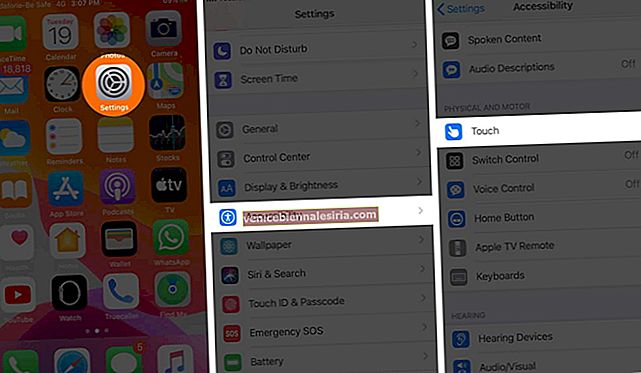
- Tryck på AssistiveTouch → Aktivera AssistiveTouch.
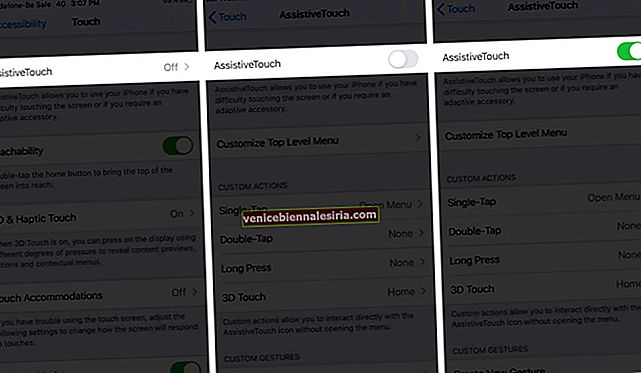
- Nu visas en liten AssistiveTouch-ikon på skärmen. Tryck på den
- Klicka på Enhet i menyn.
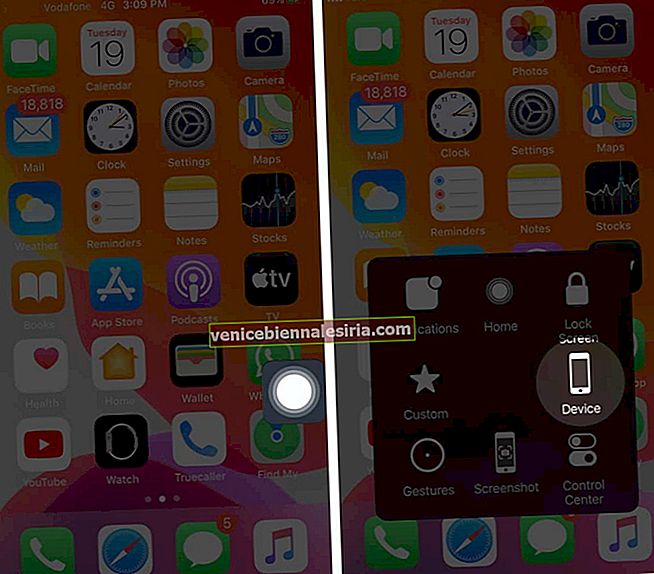
- Nästa upp, tryck på Mer.
- Tryck på knappen Starta om och bekräfta din åtgärd.
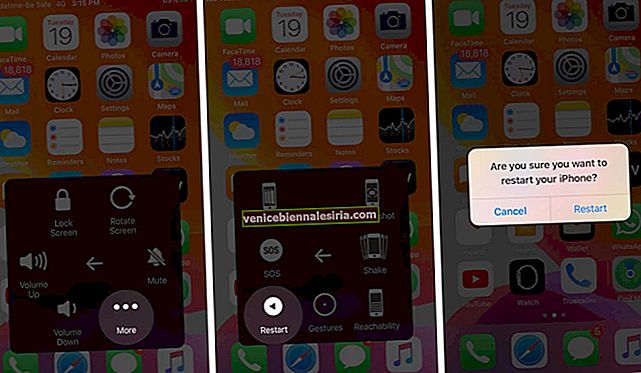
Återställ nätverksinställningar
Detta är ett rondell sätt att starta om din iPhone, men det finns en nackdel med denna metod. Du förlorar alla dina trådlösa inställningar inklusive saker som Wi-Fi-lösenord, VPN-detaljer och Bluetooth-anslutningar.
- Starta inställningar på din iPhone
- Tryck på Allmänt → Bläddra ner och tryck på Återställ.

- Tryck på Återställ nätverksinställningar.
- Du kan bli ombedd att ange ditt iPhone-lösenord, ange koden och fortsätta
- Slutligen ber din iPhone dig att bekräfta din handling; tryck på Återställ nätverksinställningar.

Det är allt!
Avslutar…
Jag skulle rekommendera dig att starta om din enhet med hjälp av Assistive Touch - om du inte vill att dina fingrar ska göra det hårda arbetet genom att trycka på ström- och hemknappen på en gång.
Om du har gillat att läsa den här artikeln kanske du också vill ta en titt på dessa inlägg:
- Hur man stänger av iPhone och iPad utan strömbrytare
- Frigör iPhone-lagring utan att radera foton och meddelanden
- Så här rensar du upp dokument och data på iPhone
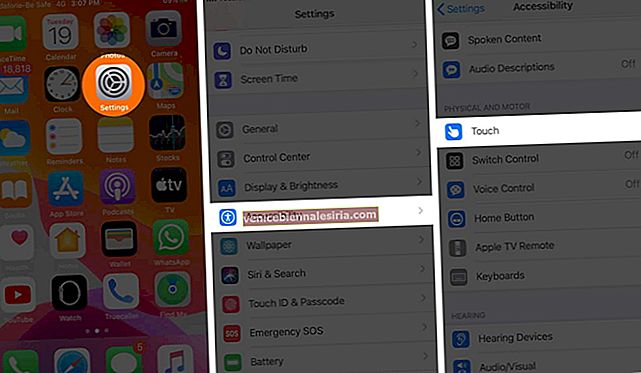
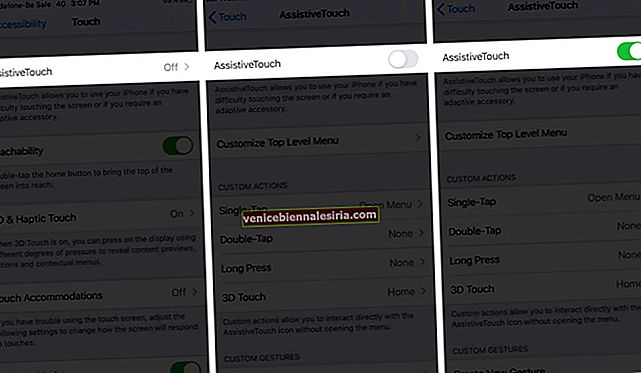
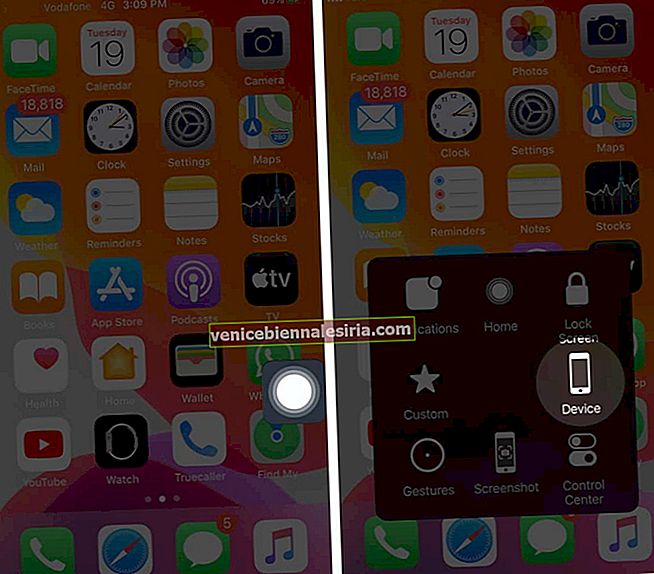
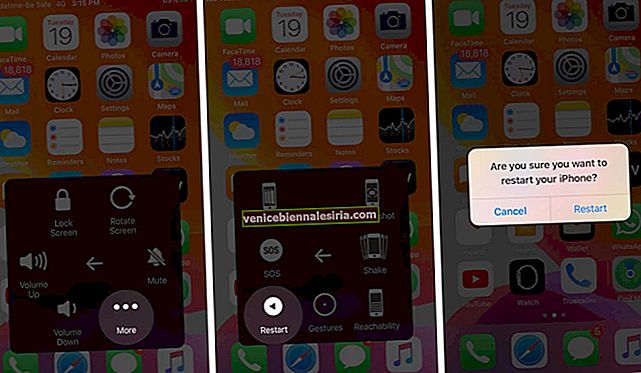





![Hur man multitaskar på iPad: En ultimat guide [2021]](https://pic.venicebiennalesiria.com/wp-content/uploads/blog/1546/150Q8XB72Bpic.jpg)





